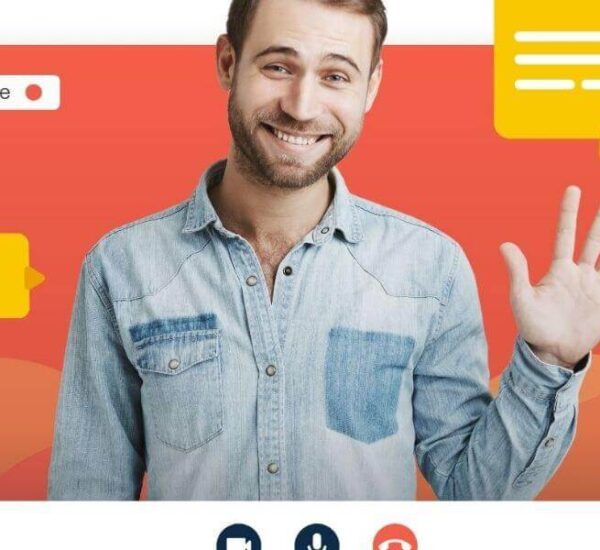Bilgisayarda Ekran Görüntüsü Nasıl Alınır?
Mac İşletim Sistemi Ekran Görüntüsü Nasıl Alınır?
-Önünüzdeki aktif pencere için ekran görüntüsü almak istiyor iseniz de Alt ve Print Screen tuşlarını basılı tutmanız gerekmektedir. Ekran görüntünüzü kaydedebilmek için yine bir grafik (resim & fotoğraf) düzenleyici program kullanmanız gerekebilir.
1.Shift + Command + 3

Shift + Command + 3 tuşu da kullanılabilir.
2.Shift + Commad + 4

Belirli bir bölümün ekran görüntüsünü almak içinse Shift + Command + 4 tuşlarını basılı tutmalısınız.
Ekranlar masaüstüne kaydedilmektedir.
Windows’ta Ekran Görüntüsü Nasıl Alınır?
Klavyedeki Tuşlarla Ekran Görüntüsü Nasıl Alınır?

FN+Print Screen ikilisini kullanarak ekran görüntüsü alabilirsiniz. Yalnız, bu ikili ile almış olduğunuz görüntüleri kaydedebilmeniz için Fotoğraf Düzenleyici uygulamalardan destek almalısınız. (Paint’e yapıştırabilirsiniz.)
2.Windows + Print Screen İkilisi
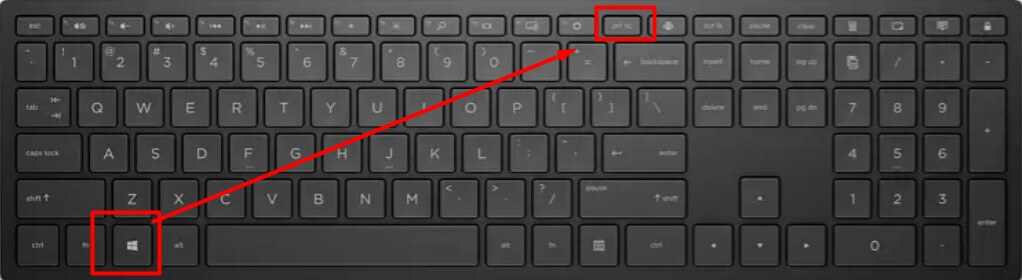
Windows ve Print Screen tuşlarını basılı tutarak aldığınız ekran görüntüsü için sizin bir kaydetme işlemi gerçekleştirmeniz gerekmiyor. Keza “Ekran Görüntüleri” klasörüne otomatik olarak kaydoluyorlar.
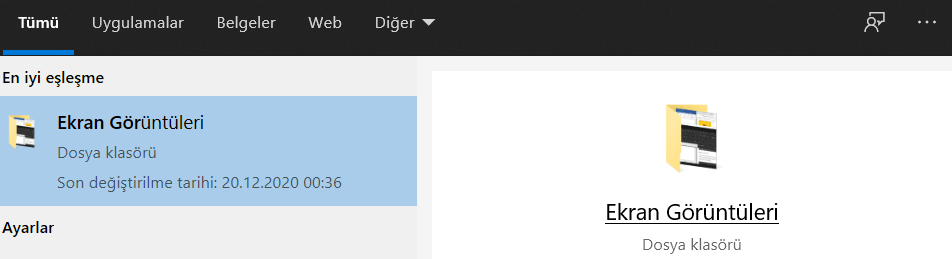
3.Windows + Shift + S Üçlüsü
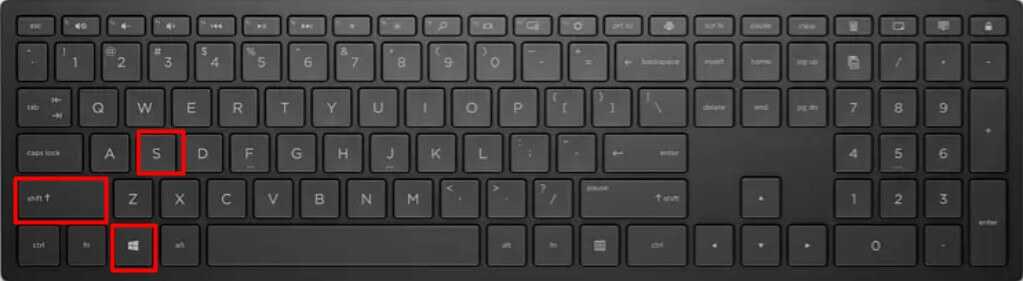
Windows + Shift ve S tuşlarına birlikte basmanız halinde, istediğiniz ekranı seçebileceğiniz ve görüntüsünü alabileceğiniz bir görüntü çıkar.
Tam olarak böyle bir şey:
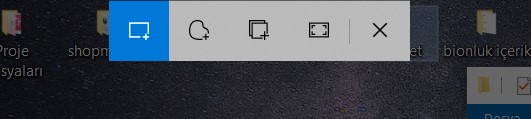
Görüntünüzü seçip yine Paint gibi görüntü düzenleyici uygulamalar yoluyla düzenleyip kaydedebilirsiniz.
4.Alt+Print Screen İkilisi
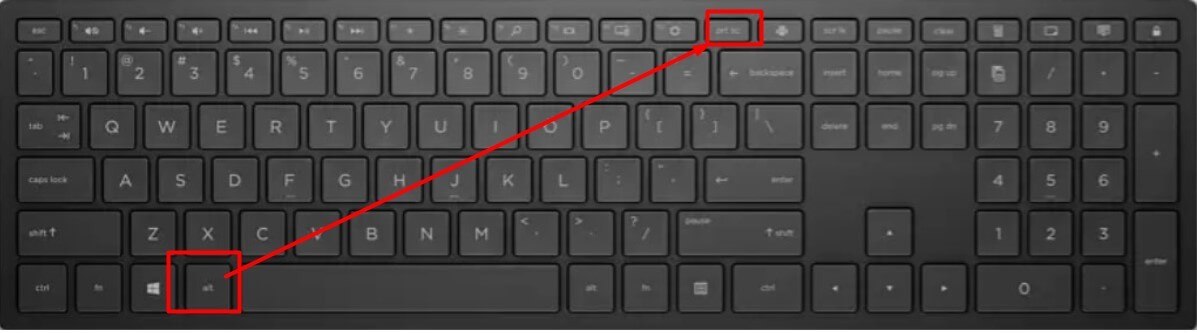
Bu ikiliyi kullanarak alacağınız ekran görüntüleri de herhangi bir dosyaya kaydolmayacaktır. Paint ve benzeri düzenleyiciler yoluyla yapıştırıp kaydedebilirsiniz.
5.Print Screen
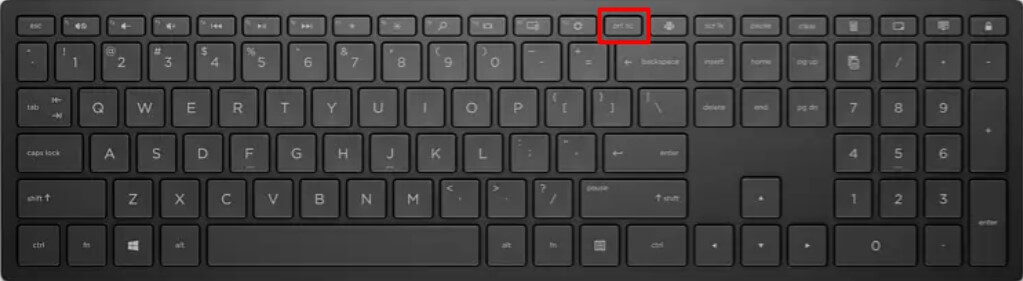
Print Screen tuşuna bastıktan sonra Ctrl + V kombinasyonu ile Paint ve benzeri uygulamalara görüntünüzü kaydedip daha sonra kullanabilirsiniz.
Uygulamalar ve Programlarla Ekran Görüntüsü Nasıl Alınır?
Bir diğer araç ise Bilinc yazarları olarak bizim de kullandığımız ve oldukla popüler bir araç olan Lightshot’dur.
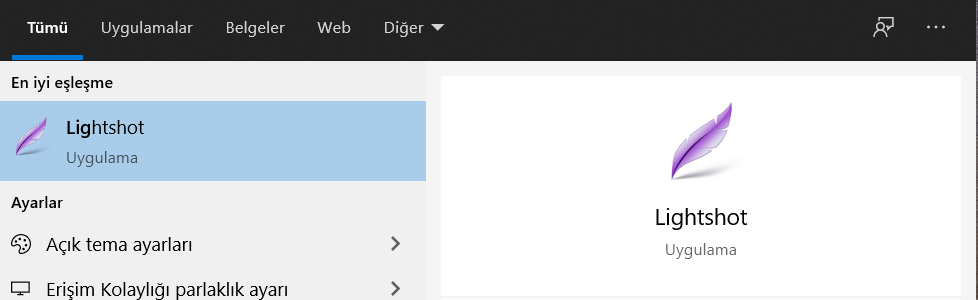
Burada kendinize göre ayarlamalar gerçekleştirebilir ve ekran görüntüsünü dilerseniz Geciktirmeli olarak alabilirsiniz.